时间:2021-01-29 08:21:51
作者:小敏敏
来源:u老九
1. 扫描二维码随时看资讯
2. 请使用手机浏览器访问:
http://m.xitongzhijia.net/xtjc/20210129/201830.html
手机查看
评论
台式电脑鞍山市现在大家办公常用的电脑,在使用电脑的时候为我们经常会下载很多的软件和文集在桌面上,那么对于台式电脑显示器图标怎么调整这个问题,小编觉得我们可以在电脑的桌面,右键选择图标大小,也可以在屏幕分辨率中调整字体的大小。下面和小编一起来看看详细的操作方法吧!
台式电脑显示器图标调整方法
方法一:
1、鼠标在电脑桌面空白处单击右键,然后在弹出的对话框最上面有个“查看”。
2、点击“查看”出来的最上面有“大图标”“中等图标”“小图标”,你选择小图标就会变小了。
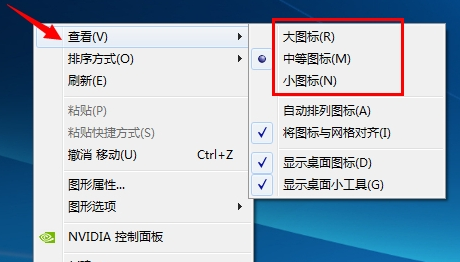
方法二:
1、按住Ctrl健,然后滑动鼠标的中键滚轮,往前滑是变大,往后滑是变小。
2、这里注意最好把“自动排列图标”选上,不然改变桌面图标大小的时候桌面图标的排列会变乱。
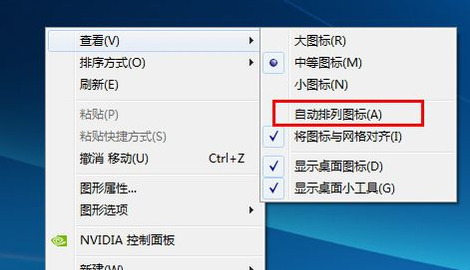
电脑字体调大小的方法:
1、在电脑桌面右键点击鼠标。选择屏幕分辨率选项。
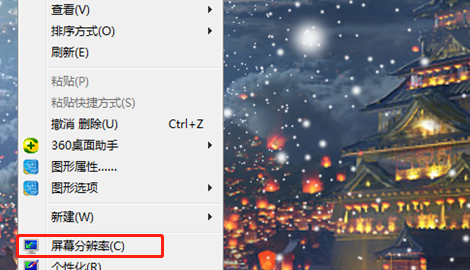
2、选择图中标注的放大或缩小文本和其他项目。
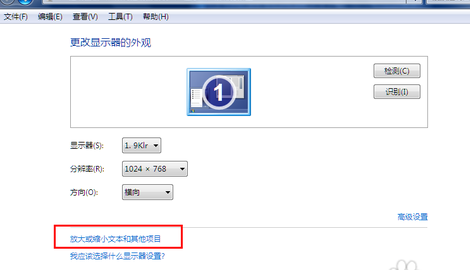
3、在接下来的界面中选择较大。
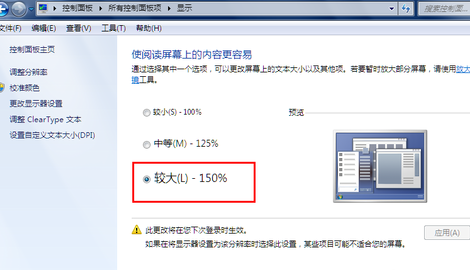
4、然后点击应用就可以了,这时屏幕和网页的字体和图画都会变大了。
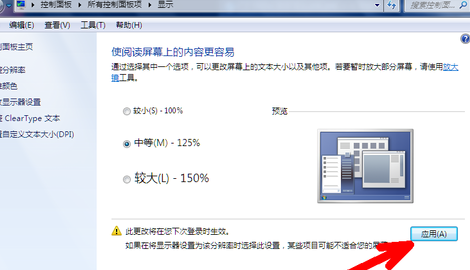
发表评论
共0条
评论就这些咯,让大家也知道你的独特见解
立即评论以上留言仅代表用户个人观点,不代表u老九立场